
如何将数码相机等设备中的照片输入到电脑,然后再编辑打印成照片输出,对于数码玩家来说手到擒来,但对于许多对此不太了解初涉此领域的“菜鸟级”电脑用户而言,就不太明白了。下面我们就为你详细介绍一下,数码打印的全过程,并为你侧重介绍其中需注意的重点,以便你能对其有所了解,并能很快的迈进数码打印之门。

一、照片输入
无论是用DC(数码相机)、DV(数码摄像机)、数码摄像头、拍照手机将照片拍摄好后,都需要将图像传至电脑保存或直接传到打印机上打印出来,将照片输入的方法有几种:
1.存储卡拷贝
如果有读卡器可将存储卡取出直接将照片输入到电脑上。读卡器(USB Flash Card Reader/writer)是用来读取闪存卡的工具。由于闪存卡分类的不同,读卡器可以分为单一规格读卡器和多规格读卡器。如六合一读卡器可以同时读取CF卡、MicroDrive、SD卡、MMC、SONY记忆棒、SM卡六种主流的闪存卡。如果你有这样的装备,直接将数码相机、数码摄像机、拍照手机上拍好照片的各类存储卡直接取下,插入读卡器,在电脑上将照片文件拷贝到相应的目录即可。
除此而外,很多照片打印机上也内置有读卡器,只需将装有照片的存储卡插入读卡器后,其就可以实现直读直打。例如爱普生第五代插卡式打印机的代表作Stylus Photo R310,其直接读卡打印的功能就已经发展得相当完善,它支持Compact Flash卡II型/SmartMedia卡/Memory Stick/SD卡/xD-Picture卡等7种主流数码存储卡,可很全面的匹配各种数码相机,通过右上角的点阵液晶屏,R310够脱离电脑实现包括打印设置、喷嘴检查、更换墨盒等在内的所有打印操作。
再如HP Photosmart 7***系列它也可以直接从数码相机的存储卡中读取数据,实现独立插卡打印,能够直接读取CompactFlash、SmartMedia、Secure Digital、多媒体卡以及记忆棒等主流类型的存储介质,因此也适合于各种类型的数码相机,其具备的存储卡读卡功能,在“我的电脑”窗口中将会出现一个“可移动磁盘”的图标,用户除了可以通过打印机内置的存储卡读卡单元实现存储卡数码照片直接打印功能,也能够将其当作一个读卡器来使用,借助该功能模块实现计算机与存储卡之间的数据传输和共享。

2.直连打印
现在直连打印也成为一种潮流,其不必通过电脑就能将影像打印到打印机上。常见的直连打印标准有PictBridge以及精工爱普生的PhotoPC DIRECT等。
PictBridge和PhotoPC DIRECT均通过USB端口进行物理连接,两者的区别是所要打印的图像数据由什么设备生成。PictBridge由打印机生成打印数据,数码相机向打印机发送图像数据和打印条件,打印机收到这些信息后,生成所要打印的图像,并进行打印。例如佳能i865/i905D等等照片打印机就具有完备的直连打印功能,它支持最新的PictBridge协议,当使用兼容此协议的任意一款数码相机进行拍摄后,都可以与i865/i905D相连,直接打印出选定照片。

而PhotoPC DIRECT则由数码相机生成打印数据,数码相机中保存有通常安装在个人电脑中的打印机驱动程序,由相机把图像转换成打印数据,然后发送给打印机。从打印机来看,由于打印状态与由个人电脑发出打印指令一样,因此不需进行特别处理。PhotoPC DIRECT的优点是利用现有的主要用于连接个人电脑的打印机也能够直接进行打印。支持精工爱普生的PhotoPC DIRECT的数码相机内置有该公司几乎所有的喷墨打印机驱动程序,当有新打印机上市时,可以下载所需支持的驱动程序后,安装到数码相机中。不过,其缺陷是目前没有得到其它打印机生产商的认同其只能在该公司生产的打印机之间进行连接。

此外,随着数码相机的分辨率和镜头等功能的改善,人们将拍照、共享、存储和打印更多的照片。为此Canon、Epson和HP这三家数码影像打印巨头又推出了“移动影像和打印”联盟(Mobile Imaging and Printing Consortium, MIPC),致力于建立一个手机直接连接打印机打印照片的标准。MIPC还将把相关标准提供给手机厂商,以促实现手机“无线”直接打印。该标准与现有的数据传输标准(蓝牙无线方案、闪存卡方案及作为有线方案的数码照片直接打印标准PictBridge等)都将不冲突。MIPC的出现将使在家中更可靠更方便地打印照片成为可能。
3.将照片输入电脑
虽然直连打印已成为照片打印机的标配之一,但很多用户还是习惯将照片先传到电脑上,以便长期保存或用图像软件对需要打印的照片稍做图像处理和编辑后再打印成像。
将照片输入电脑,除了我们上边提到的存储卡拷贝之外,用数据线传输是很多没有读卡器的读者常使用的方法。
目前主流的数码相机、摄像机、拍照手机大多使用的是USB接口,只需用随机USB线将数码相机与电脑主机的连接好即可。进入Windows将随机提供的数码相机驱动程序光盘放入光驱中(USB支持热插拨可无需关机操作),光盘一般会自动运行,按照提示步履就可顺利安装驱动。

然后将数码相机的模式开关设为输出,Windows将自动启动其自带的图像软件“映象”传输图像。

当然,你也可用ACDSee、Photoshop等常见软件下载图像。方法是,运行ACDSee后,选择其主界面中的“Brouse(浏览)”按钮,再打开的新的界面中再选择“Acquire(获得)”按钮,再弹出的窗口中选择你的数码相机的型号,既可将数码相机中的图片下载到硬盘中保存。
而利用Photoshop则是运行Photoshop后,选择“文件”菜单中的“输入”,再选择“选择TWAIN_32源”,在出现的选单中选择数码相机的型号,然后选择“select”按钮。再在“输入”项中选择“TWAIN_32”选项,就可以将相片捕获到Photoshop中,再对照片进行处理,进行保存即可。
当然,你也可安装使用数码相机等数码摄像设备自带的图像获取软件,其下载速度一般更快(如果操作系统是Windows XP,可不安装随机软件利用XP自带的软件也能很快的下载jpg图像),而且还有一些图像的编辑处理功能。下面我们就以佳能的相机和国产一些低端相机所带的软件为例说明。
●ZoomBrowser EX
佳能相机是国内拥有量最高的品牌,ZoomBrowser EX软件是佳能公司为其数码相机开发的一款功能强大的图像编辑管理软件。通过它你可以快速的下载方便地管理所拍摄的图片,以及电脑里任意的图片文件。此外你还可以调整图像的亮度、对比度、色饱和度、实现后期曝光补偿,当然还可以对图片进行剪裁。

可安装随机光盘里的该软件,也可到网上下载其最新的中文版本安装。安装好该软件后,将相机电源打开,将数码相机的模式开关设为→输出,系统将会启动该软件,选择“Start Download”按钮便可快速的将照片从数码相机下载下来。当然,你也可启动ZoomBrowser EX后,点击“Camera”或一图标来打开一个窗口,显示存储于相机中的所有图片,从该窗口选择目标图片,然后点击“Download”,便可以将照片下载到ZoomBrowser。

●Lover's Eye
Lover's Eye是一款随很多国产数码相机附送的图片编辑软件,十分好用。Lover's Eye软件还整合了视频捕捉、图像处理和打印的功能,提供了全中文界面,使用很方便。用这个软件可以把拍摄到的照片下载到硬盘,并进行简单的编辑,使用此功能前,先确认你的相机已经与电脑正确连接,并已经被应用软件Lover's Eye检测到。然后从“相机”菜单中选择“相机设置”子菜单,将弹出“Boly Downloader”对话框。点击“选择相机”按钮,选择数码相机的型号。点击工具栏“下载照片”按钮或者从“相机”菜单中选择“下载照片”子菜单,将弹出DC的下载窗口,选择“全部另存”按钮即可将所有照片下载到电脑上进行保存。
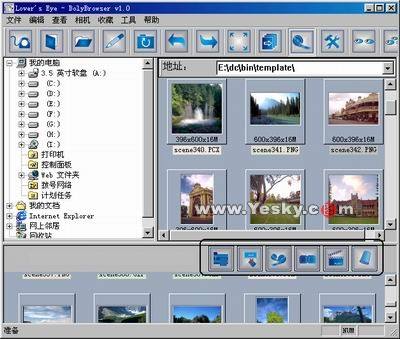
二、数码照片的简单处理。
其实大家都知道,用数码相机拍摄的照片,只有很少数看上去是比较完美的,大多数的照片都可能存在各种不如意,而这时对照片进行一些编辑剪裁修改就成为数码照片大大优于传统照片的地方。
如可以增大或减少图象亮度、调节图象对比度/色彩、可以使曝光不足的图像加亮、校正色彩均衡,剪裁掉分散注意力的背景,覆盖住一些小的缺陷如消红眼等,还可以利用图像处理软件使图象极具艺术性,增加特殊的效果等等。
在这方面Photoshop绝对是一款专业的而且效果很好的软件,但其对于一般初接触数码打印的读者而言,显得太专业了,这类读者往往需要的是易学并立竿见影的效果,而一些免费版或共享版图像软件,或厂家随机光盘中附带的图像处理软件都能满足这类用户的需求,下面我们就介绍几款。
1.PhotoSuite
MGI PhotoSuite系列是一个非常友好的图像编辑软件。通过使用MGI PhotoSuite,用户可以在极短的时间内对相片进行活泼地润饰,编排和组织。以PhotoSuite II为例,该软件内包含了相当多的模板,例如相框、生日卡、日历和其它有趣的素材,满足用户制作全方位的需要。鼠标单击“文件”面板中的“获取照片自……”图标,可从数码相机/摄像机中将照片下载到硬盘中。单击“浏览”面板中的“照片”按钮,再单击位于按钮下方的“编辑照片”图标。单击“工具栏”上的适当工具,执行相应的动作。其中在“润色和转换照片”可将照片上的一些瑕疵进行修饰,例如消除红眼、润色照片、特殊效果(其类别有自然效果/艺术效果/几何效果/增强/镜头等几类,在自然效果便可实现“雾/玻璃/雪/风/磨沙玻璃”等特效)等。
除此而外,象PhotoSuite SE版等软件其易用性更高。

2.Lover's Eye
Lover's Eye的编辑功能也很简单实用。单击Lover's Eye启动界面上的图片编辑图标,你就可以开始编辑照片或图片,其可提供对图像进行绘画、艺术加工、特效显示及打印输出等功能,帮助用户对数码相机所摄取的图像进行艺术处理。
其中在“照片处理”一项中可对图片进行各种优化处理:包含旋转、水平镜像、垂直镜像、转置、拉伸、负片、色彩平衡、HLS调节、对比度调节、Gamma校正、去除红眼、锐化、柔化、去除噪声、边缘增强等。
在“特效处理”中可给照片加入各种特殊效果,如图片合成、美术效果、状态效果、透视效果和将BMP图象转换为文本等,例如要将图片合成,可打开两幅照片,然后单击“图片合成”子菜单,将弹出合成预览框。预览框中提供了原图象和参考合成图象,以及合成后图象的预览,可通过调节滑杆来调节原图象在合成后图象中所占的比例,便捷好用。
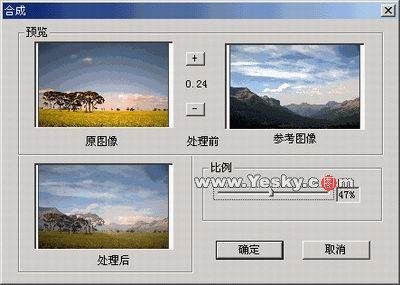
而在美术效果、状态效果中则可实现素描、马赛克、流动、溶化、浮雕、皱纹、波纹、飞溅、涟漪等效果。在透视效果中可实现鱼眼、锥形、球面、旋涡、柱面、带形等等,并都可通过滑杆调节其特效强度。
3.幻影2003/2004
幻影200X系列是由勇敢科技工作室新近推出的一款优秀的数字照片制作工具,使用图像边缘柔化技术,可以把一幅或多幅图像平滑的融合在一起。其可移花接木,让美女与野兽共存,幻影2003是图像合成的利器;也可以作为贺卡制作、婚纱摄影的工具。使用它可以为你的照片添加艺术像框和美丽的小饰品,只需要你轻轻移动鼠标,就可以做出一幅大师级艺术效果的新图像。
笔者使用后发现其确实很好用,其使用也很简便,点击系统操作区的“背景”按钮,在弹出的窗口中根据你要做的贺卡的主题选择相应的背景,在“照片”按钮中选择照片加入背景中,再选择相应的轮廓效果,最后在选择“小可爱”里的配饰(有水果、花草、卡通等饰品),一张编辑好的漂亮照片就做好了,然后将该照片打印出来即可。

4.非常好印
PrintMagic非常好印是华彩软件新近推出一款制作印刷品的DIY软件。其简单易学、功能强大、充分发挥创意的同时能够寓教于乐是它最主要的特色。其具备上千张动物、电脑、人物、节庆、花纹、边框等丰富图形素材,600款各式范例,可制作旋转、缩放、镜射与淡化颜色处理,绘图工具箱含有星形、十字、气球、三角、多边形等十余种图形,标题的设计有圆弧、梯形、波浪、倾斜等18种选择,可制作海报、贺卡、名片、信封、信纸、年历等等。
其使用简单,将照片编辑好后,便可用照片打印机将其打印出来,照片的大小可以随着用户所设的卡片纸的大小而自动缩放,并且可在“贺卡”选项里面选择“双面打印”,也就是将贺卡的封面打印在卡片纸的正面,而将内页打印在卡片纸的另一面。除了打印贺卡之外,“非常好印”还有如打印信纸、信封、月历、名片等等功能。
5.Turbo Photo
Turbo Photo是一个以数码影像为背景,面向数码相机普通用户和准专业用户而设计的一套集图片管理,浏览,处理,输出为一身的国产软件系统。如果你拥有数码相机/打印机,Turbo Photo可以完成与之相关的绝大部分工作,成为您的数码相机/打印机最好伴侣。
照片自动调整、美容、插值和打印、去除噪声、批量处理、浏览与管理……其具备这几项是普通数码相机/打印机用户最关心的功能。Turbo Photo的设计使用了一流的独创的图像处理技术,使得这些应用的最终效果不逊于任何单项软件,譬如她是世界上第一个具有皮肤自动检测、识别与美化全自动处理技术的软件,可以在1分钟内达到数字美容的效果;领先于几乎所有同类软件的图像插值技术可以让你的百万像素相机输出A4大幅面;综合去噪技术可以有效去除感光噪声和色彩斑点。
启动TP后,在软件主界面窗口左侧有5个功能按钮,可对图片进行裁剪、添加特效、添加边框和签名等。而单击“文件→打开文件”打开一张图片,在打开图片的同时,会弹出一个“照片门诊所”的窗口,在这里你可以对图片进行偏色、朦胧、爆光、红眼等等多达10项的编辑修整。只需要单击相应的按钮,操作很简单,调整好以后,点“完成调整”即可保存改好的照片即可。
三、打印
其实只要正确的安装好了打印机,在使用各种图像处理软件时就能轻松打印了。此外,在此需要提醒的是安装USB打印机不要通过“控制面板”里的“打印机→添加打印机”来安装,而要象安装其它USB硬件一样来安装。
1.电脑照片打印
打印照片的过程并不复杂,以爱普生C65打印机为例。
将照片纸(各种照片级打印纸均可,如普通照片纸、重磅粗面纸、高质量光泽照片纸、高质量亚光照片纸等等)装入打印机送纸槽。在电脑上打开要想打印的已编辑好的照片文件,在图像软件中选择打印,其将自动访问打印机驱动程序或软件。
在打开的打印设置窗口中,单击主窗口菜单,然后进行质量选项设置,其一般有“草稿、文本、文本和图像、照片、较佳照片”等选项,一般情况下建议选择“照片”选项即可。
然后进行合适的打印纸尺寸设置,在“打印纸选项”中选择相应的纸张类型和尺寸。一般情况下这里边的纸张类型就已包含市售的主要纸张类型和尺寸,不需要再自定义。
接下来,选择纵向(高)或横向(宽)以更改打印输出的方向。
此外,打印照片最好选中“无边距”打印选项以便免裁减。可用鼠标左键勾选“无边距”选项即可,此设置将图像放大至比打印纸尺寸稍大一些,所以无法打印超出打印纸边缘的图像。此外,当在应用程序中创建打印数据时,你需要根据打印纸尺寸调整数据,如果应用程序中有边距设置,应确保在打印前将它们设为零(在打印大量的无边距照片时,作业之前一定要先打印一页以检查打印质量和效果)。
如需“双面打印”可单击“页面”菜单,然后选择“双面打印”复选框即可。
最后,单击“确定”便可关闭打印机驱动程序设置对话框或单击打印开始打印,打印机便开始打印数据。一切完成后,照片就打好了,是不是感觉很方便。
2.插卡照片打印
所谓插卡打印就是在打印机上设置了读卡器,用户只要把数码相机中的存储卡插入读卡槽就可以打印照片。插卡打印让消费者摆脱了电脑的束缚,其不要求用户熟悉电脑操作,或者会使用图片编辑处理软件,整个打印过程被简化为“插卡→选择照片→打印”三步。
以HP Photosmart系列数码照片彩色喷墨打印机为例,你只需把数码相机存储卡插进数码照片打印机的读卡器后,通过打印机上的显示屏对照片进行挑选和加工,确定好照片后就可进行打印。其具体步履为:
①插卡
在使用数字相机拍照后,从相机中取出记忆卡,然后将其插入打印机以检视相片。
先提起输入插槽门,取出所有已插在任何记忆卡插槽内的记忆卡。
手持记忆卡,使正确的面朝上将记忆卡插入适合的记忆卡插槽——必须将有金属接点或有针眼的一端先插入打印机。
将记忆卡轻轻推入打印机,直到停止移动。
如果将smartmedia记忆卡上下颠倒插入,开启/警示指示灯将开始呈红色闪烁,取出记忆卡并重新正确地插入。
正确插入记忆卡后,记忆卡指示灯会闪烁,然后停止闪烁。此外,不要在记忆卡指示灯闪烁时取出记忆卡,存取记忆卡时取出记忆卡可能损坏打印机或记忆卡,或者破坏记忆卡上的信息。
②选择照片
将卡插入后,打印机便可自动搜索出卡上的照片,你可通过在打印机的LCD(液晶屏)检查相片、或通过打印索引页或打印校样页,确定要打印哪些相片。
在使用时,按下箭头可以一张张地检视相片,按住箭头可快速检视相片。向前卷动或向后卷动到达最后一张相片时,打印机会循环到第一张或最后一张相片并继续显示。
当你要打印的相片出现在打印机LCD屏幕上时,按OK按钮。打印设定和打印机图标将出现在LCD屏幕上,表示相片已被选定。若要选取其它相片,重复上面步履即可。
除此而外,一些照片打印机还具备照片消红眼、调整色调亮度对比度、增加边框等功能。
③打印
选好照片后打印机将自动辨别存储卡上已选定的照片并打印,其会询问“是否要打印”,选择“OK”。然后打印机会询问“是否使用10X15厘米相纸”,如你的照片纸是10X15厘米的,则选择OK。如果不是,则选择“选取相片”按钮,打印机将自动判定装入的纸张尺寸。一切完工后,照片就打印出了。
3.直连照片打印
我们在前面的文章中介绍过,只要使用支持直连打印的打印机或数码相机(数码摄像机、拍照手机),就可实现直连打印。
支持数码相机直接打印功能的打印机,只需用USB线连接打印机与数码相机,简单设置,即刻轻松拥有数码照片。
例如佳能的支持关于数码相机直接打印的“PictBridge”协议的打印机、数码相机产品,都可实现直连打印。下面就以佳能A系列数码相机和佳能全系列照片打印机为例做一简单介绍,以便你了解其过程。
将数码相机USB数据线与打印机相连,然后启动打印机和数码相机电源。将数码相机模式开关拨到“播放”一边,选择“打印”命令,然后按下SET键确定。
然后使用左或右键选中“命令”,再SET键确定。
然后选择需要打印的图像,使用左、右键选择照片,最多可设置998个图像。
设置操作完成后,打印命令菜单会出现,可以设置打印风格和类型,SET后打印机将开始打印所选照片。
四、照片打印机产品扫描
上边我们介绍了照片打印的全过程,而“工欲善其事,必先利其器”,要打出高质量的照片,选择一款适合于自己的照片打印机也是必不可少的。下面我们就为你介绍几款适合个人用户、SOHO用户及小型办公室用户的代表性产品。
●惠普photosmart 7268
参考价格:880元

虽然有功能更为出色的7660(1250元)在主流市场上打拼,但对于注重价格而又需要高质量数码照片打印的读者来说,7268同样具备吸引力。Photosmart 7268是HP Photosmart系列中的产品之一,它除了支持4X6英寸等小幅面的照片打印之外,由于具备了A4打印幅面,因此它也能够支持A4幅面的照片打印,同样也能够适应家庭应用以及SOHO和小型办公应用的打印需求。采用标准的3色一体的彩色打印墨盒和三色一体的照片打印墨盒组成的6色打印配置,比较适合照片打印的需要。
7268产品提供一组存储卡插槽,通过这一组存储卡插槽,能够直接读取主流类型的存储介质。同时,Photosmart 7268的功能按键上也提供了打印10X15cm照片和打印照片拼页的按键,能够在不连接计算机的情况下,直接读取数码相机存储卡中的照片数据并进行打印,这也是Photosmar系列打印机最大的特点之一。Photosmart 7268的进纸和出纸机构设计采用的也是在HP打印机上比较常见的前部进纸、前部出纸的设计。总之,7268无论在图像照片还是文档表格等的打印质量都处理得较为出色、均衡,色彩还原、饱和度以及精细度等也有着十分突出的表现,虽然它也会有一些小毛病。
●佳能IP3000
参考价格:1280元

PIXMA iP3000采用四色分体式墨水打印系统,具有最高为4800X1200dpi的打印分辨率,能够喷射最小为2微微升的墨滴。在打印介质方面,iP3000可以输出A4、信纸、5X7英寸、4X6英寸、信用卡等尺寸的无边距打印照片。此外,iP3000也支持数码相机直接打印功能,除了支持佳能自有品牌的数码相机和数码摄像机外,还兼容其他支持“PictBridge”协议的产品。
在保留了馈纸式进纸器的同时,在iP3000底部还增加了一个封闭式的进纸盒,此纸盒也具有对多种类型介质的支持能力。PIXMA iP3000还标配了自动双面打印单元,通过不同的进纸器都可很方便地进行双面打印。PIXMA iP3000也具有光盘盘面的打印能力,通过此功能可以很方便地在光盘盘面上打印图案和文字,以便于各种数据盘片的分类、归档。iP3000打印出的图像细腻感和色彩艳丽程度都较出色,打印噪音也很小,其较适合于主流入门级照片打印用户使用。
●爱普生R210
参考价格:1250元

Stylus Photo R210被称为“个人照片打印机”,价格仅千元出头,是家庭照片打印的普及机型。该系列的RX510、R310和R210机型,都拥有5760X1440dpi的优化分辨率,3微微升超精微墨滴,6色分体墨盒。这三款产品还同时采用了爱普生最新一代的染料墨水,成功地弥补了同类型打印机长期以来在照片保存时间方面的不足。
1800元的R310可以说是一款全能产品,只是价格有点高,而R210则以更低的价位提供了和R310相同的打印品质。在打印核心部分,R210和R310几乎完全一样,它也采用新配方的耐光、抗氧化防水墨水,最小3微微升墨滴,还有各色分离独立更换的墨水盒。其打印质量上差不多。R210同R310最大的区别在于功能方面。它没有提供直接打印功能,这样可以大幅度降低成本。不过,R210仍然提供了光盘封面打印功能,R210也提供了丰富的捆绑软件和易于使用的软件操控界面。相比R310,其更适合预算有限的家庭用户,而且其还可改装连续供墨系统,大大节省成本。
●佳能CP220
参考价格:990元

CP220佳能照片打印机采用的是300pi的热升华打印方式进行打印,由三色墨盒组成,每种颜色支持256级色彩,打印后的照片带有表面附膜,由于采用了许多新技术,CP220的大小与一本16开的书本相若,就连适配器也都做得十分小巧,通过现阶段相机都支持了PictBriDge协议与数码相机相连,直接进行打印。打印一张普通的五寸或六寸照片大约要1分半钟,通过USB可以与电脑连接进行打印操作。当然做为一款便携的产品,佳能公司也考虑得十分周全,电源适配器采用了小型轻便的设计,大量采用超轻材料使整机仅820克重,可以轻易放入旅行包中外出使用。
CP220采用了专用墨盒和覆膜,专用打印纸的方式,耗材包为80元/套(包括了一套彩盒和38张五寸相纸),成本在2元左右,也不算贵。总之,这款小巧易携的照片打印机产品更适合于喜欢旅行,随处打印的旅游爱好者随身使用。
●利盟P315
参考价格:1490元

作为便携式照片打印机,利盟P315显得十分轻巧,同时在机身上方安装了一个利于轻便移动的手柄,只要有电源插座地方,就能使用。P315配备了一个2.5英寸的彩色液晶屏幕,通过显示屏用户可以轻松的对照片进行预览、编辑。此外该屏幕还可以播放安装墨盒的动画演示,以及显示正在打印作业的倒计时。P315可以脱离PC单独打印作业,它配备了多功能读卡器,支持CF、SM、SD、MMC、xD、MD、MS等多种存储卡格式,同时也支持PictBridge协议,可以与同样支持该协议的数码相机直接连接进行打印。
在性能上,P315采用6色打印技术,最高打印精度为4500X1200dpi,墨滴大小为3微微升,足以打印出精美细腻的照片。P315支持普通纸、喷墨打印纸、相纸、透明胶片、标签纸、信封、索引卡片纸和T恤转印纸等,而进纸方式也采用了利盟的Accu-Feed无忧进纸系统,可以有效地减少卡纸现象。P315支持3R、4R、5R、A6、A5、A4、L、2L等,支持的无边距打印功能,打印常用的4R(4X6英寸)无边距照片仅需38秒左右。这款打印机更适合于喜欢功能较多的用户使用。